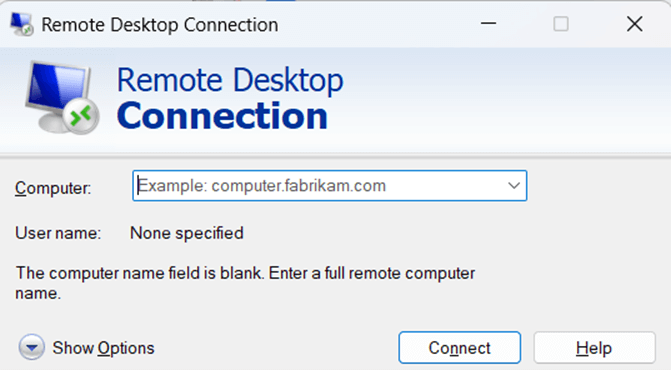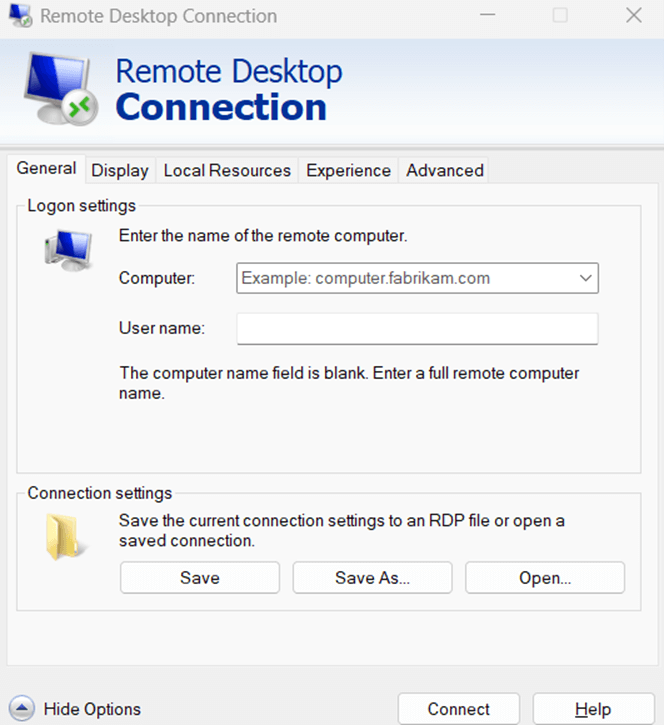Dans ce guide, nous expliquons comment supprimer les identifiants RDP enregistrés. RDP, acronyme de Remote Desktop Protocol, est un puissant protocole de Windows qui permet aux utilisateurs d’accéder à distance à un autre ordinateur via un réseau. Comme vous pouvez l’imaginer, il est très utile pour les effectifs hybrides ou pour toute entreprise informatique qui doit gérer des systèmes à distance.
Attention cependant, car il présente également des risques de sécurité lorsque les identifiants sont cruciaux. La gestion de ces identifiants stockés est vitale pour empêcher les accès non autorisés, renforcer la sécurité et résoudre les problèmes de connexion.
Activer ou désactiver RDP sur les postes de travail à l’aide de PowerShell.
Marche à suivre pour effacer les mots de passe enregistrés dans Windows Remote Desktop
Nous avons répertorié 5 options pour supprimer les informations d’identification de Remote Desktop.
Option 1 : via le gestionnaire d’informations d’identification de Windows
C’est là la méthode la plus accessible pour supprimer les informations d’identification enregistrées dans le RDC. Procédez comme suit :
- Ouvrez lepanneau de configuration , puis Gestionnaire des informations d’identification.
- Cliquez sur Informations d’identification Windows pour afficher une liste des identifiants enregistrés.
- Trouvez l’entrée correspondant à votre connexion RDC. Ces identifiants n sont généralement intitulés TERMSRV/ et sont suivies du nom ou de l’adresse IP de l’ordinateur distant.
- Cliquez sur l’entrée de l’identifiant pour la développer, puis sélectionnez Supprimer.
- Confirmer la suppression lorsqu’on vous le demande.
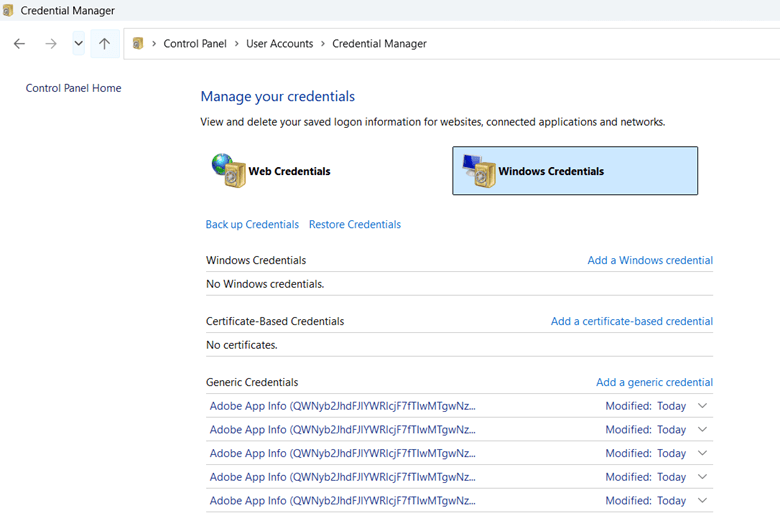
Avec cette méthode, vous devrez saisir de nouveaux identifiants lors de la prochaine tentative de connexion à la machine distante.
Option 2 : via l’interface de la connexion au bureau à distance (RDC)
Le client RDC offre un moyen direct de supprimer les identifiants enregistrés. Voici comment :
- Appuyez sur Win + R, entrez mstscet appuyez sur Entrée pour ouvrir le client de connexion au bureau à distance.
- Cliquez sur Afficher les options en bas à gauche.
- Dans l’onglet Général , trouvez le champ Nom d’utilisateur où sont stockées les informations d’identification enregistrées.
- Cliquez sur Supprimer les informations d’identification (si disponible).
- Fermez et redémarrez RDC pour que les modifications soient prises en compte.
Si le bouton n’est pas visible, utilisez le gestionnaire d’informations d’identification comme méthode alternative.
Option 3 : Modifier les paramètres de la stratégie de groupe (pour les administrateurs informatiques)
Les administrateurs peuvent appliquer des règles pour empêcher Windows de stocker les informations d’identification RDC. Cette méthode est idéale pour sécuriser les environnements d’entreprise.
- Ouvrez l’Éditeur de stratégie de groupe en appuyant sur Win + R, en saisissant gpedit.msc et en appuyant sur Entrée.
- Ouvrez Configuration ordinateur → Modèles administratifs → Système → Délégation des informations d’identification.
- Trouvez et double-cliquez sur Ne pas autoriser l’enregistrement des mots de passe.
- Sélectionnez Activé, puis cliquez sur Appliquer et OK.
- Redémarrez le système pour que les modifications soient prises en compte.
En activant cette stratégie, les utilisateurs devront toujours saisir manuellement les informations d’identification lorsqu’ils se connectent via RDC.
Option 4 : suppression des identifiants via le registre Windows (pour les utilisateurs avancés)
Pour les utilisateurs avancés, les identifiants RDC stockés peuvent être supprimés du registre.
- Appuyez sur Win + R, entrez regedit, et appuyez sur Entrée pour ouvrir l’Éditeur du Registre.
- Ouvrez HKEY_CURRENT_USER\Software\Microsoft\TerminalServer Client\Servers
- Développez la clé Serveurs et trouvez la sous-clé correspondant à l’ordinateur distant.
- Faites un clic droit sur la sous-clé et sélectionnez Supprimer.
- Fermez l’éditeur du registre et redémarrez l’ordinateur.
⚠️ Attention : la modification du registre comporte des risques. Sauvegardez toujours le registre avant d’effectuer des modifications. Utilisez un outil comme NinjaOne pour sauvegarder les données critiques de l’entreprise.
Comprendre les informations d’identification enregistrées dans Remote Desktop
Lorsqu’un utilisateur se connecte à une session de bureau à distance et choisit d’enregistrer ses identifiants, Windows stocke ces informations en toute sécurité en vue d’une utilisation ultérieure. Cela permet aux utilisateurs de se connecter sans avoir à réintroduire leurs données de connexion. Cependant, les informations d’identification enregistrées sont stockées dans des endroits qui, s’ils sont compromis, présentent un risque pour la sécurité.
Windows stocke principalement les identifiants RDC à deux endroits :
- Gestionnaire d’informations d’identification Windows : Cet outil gère les mots de passe enregistrés pour divers services Windows, y compris RDC.
- Registre Windows : Les utilisateurs avancés peuvent trouver des informations d’identification RDC stockées dans le registre, en particulier sous les clés services Terminal.
Le fait de laisser des identifiants anciens ou inutilisés peut constituer une faille de sécurité, en particulier sur les systèmes partagés ou d’entreprise. Les acteurs de la menace peuvent exploiter ces failles et obtenir l’accès à un système compromis. C’est pourquoi la gestion et la suppression régulières des identifiants sauvegardés est une bonne pratique pour toute stratégie efficace de gestion des identifiants .
Exécutez des scripts sur Windows ou Mac en utilisant des identifiants personnalisés.
→ En savoir plus sur l’échange d’informations d’identification de NinjaOne.
8 bonnes pratiques pour une gestion sécurisée du bureau à distance
Les cyberattaques les plus courantes exploitent des identifiants faibles ou mal stockés. C’est pourquoi les experts en informatique continuent de souligner l’importance de mettre en œuvre des mesures de sécurité solides. Des audits réguliers, des stratégies en matière de mots de passe et une gestion adéquate des sessions peuvent contribuer à protéger les connexions à distance sensibles. Vous trouverez ci-dessous huit bonnes pratiques à suivre pour une gestion sécurisée des identifiants du bureau à distance :
- Supprimez régulièrement les informations d’identification du bureau à distance : effacez régulièrement les mots de passe RDP stockés afin de garantir la sécurité et d’empêcher tout accès non autorisé.
- Utilisez des mots de passe forts et uniques : utilisez toujours des mots de passe complexes pour les comptes RDC afin de réduire le risque de vol d’identifiants.
- Activez l’authentification multifactorielle (MFA) : ajouter la MFA renforce considérablement la sécurité en exigeant une étape de vérification supplémentaire.
- Audit et surveillance des identifiants stockés : examinez régulièrement les informations d’identification stockées et supprimez les informations de connexion enregistrées pour le bureau à distance qui ne sont plus nécessaires.
- Désactivez l’enregistrement automatique des identifiants : utilisez les paramètres de stratégie de groupe pour empêcher Windows d’enregistrer automatiquement les informations d’identification de la connexion au bureau à distance.
- Implémentez des stratégies de délai d’attente pour les sessions : configurez des délais d’attente pour déconnecter automatiquement les sessions distantes inactives.
- Utilisez PowerShell pour la suppression groupée des identifiants : automatisez la suppression des informations d’identification de la connexion au bureau à distance à l’aide de PowerShell pour plus d’efficacité dans les environnements d’entreprise.
- Mettez régulièrement à jour Windows et les paramètres de sécurité : veillez à ce que tous les correctifs et mises à jour de sécurité soient appliqués afin de minimiser les vulnérabilités de RDC.
Suppression des informations d’identification RDP enregistrées
La gestion des identifiants RDC stockés est cruciale pour le maintien de la sécurité et la résolution des problèmes de connexion. Ce guide présente plusieurs méthodes pour supprimer les informations d’identification enregistrées, depuis les méthodes simples basées sur l’interface graphique jusqu’aux modifications avancées du registre et à l’automatisation via PowerShell. En appliquant les bonnes pratiques, vous vous assurez que vos sessions de RDC restent sécurisées et exemptes d’accès non autorisés.
Foire aux questions (FAQ)
1. Que se passe-t-il si je supprime les informations d’identification RDC que j’ai enregistrées ?
Lorsque les identifiants sont supprimés, vous devrez saisir votre nom d’utilisateur et votre mot de passe lors de la prochaine connexion à la machine distante.
2. Est-il possible de désactiver entièrement l’enregistrement des informations d’identification dans Remote Desktop ?
Oui, vous pouvez empêcher les utilisateurs d’enregistrer les informations d’identification RDC à l’aide de l’Éditeur de stratégie de groupe.
3. Comment effacer les informations d’identification de plusieurs bureaux distants ?
Vous pouvez supprimer systématiquement les informations d’identification de plusieurs bureaux distants à l’aide de PowerShell ou du gestionnaire d’informations d’identification.